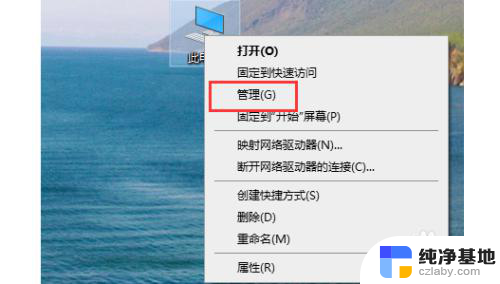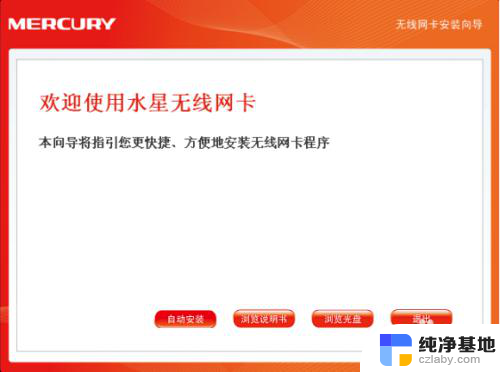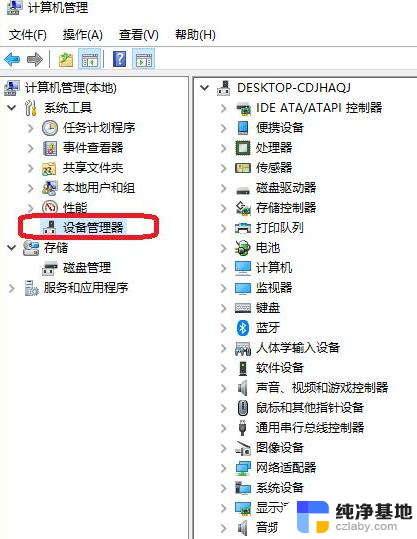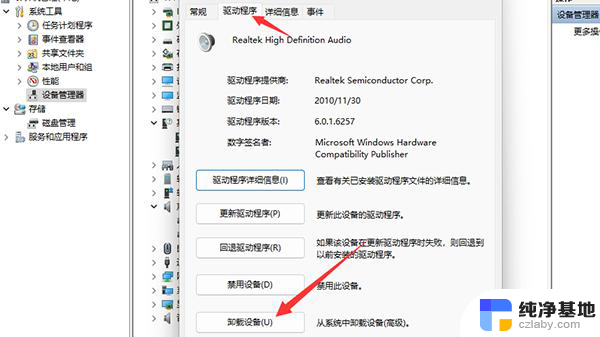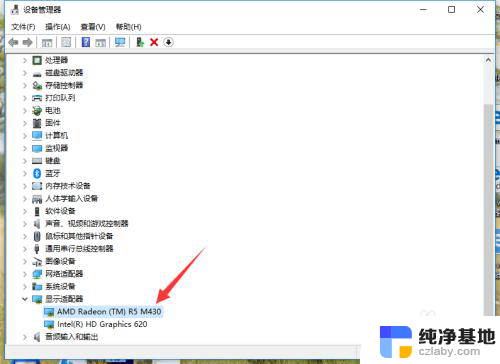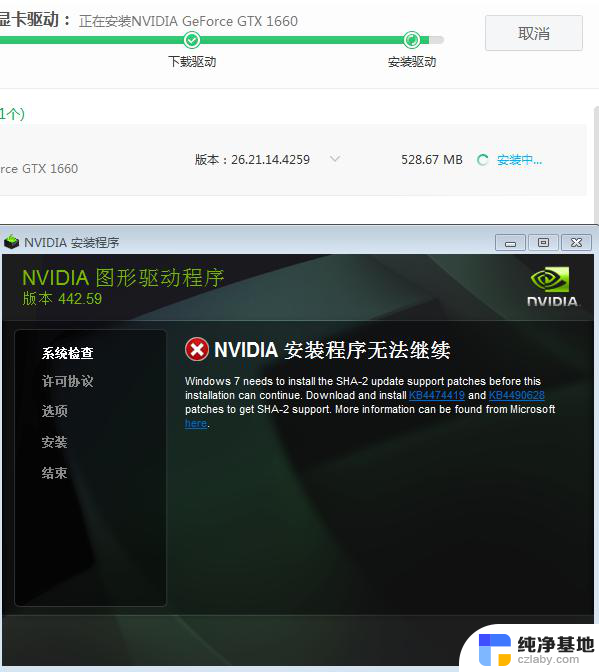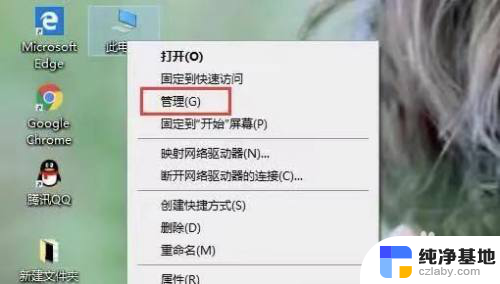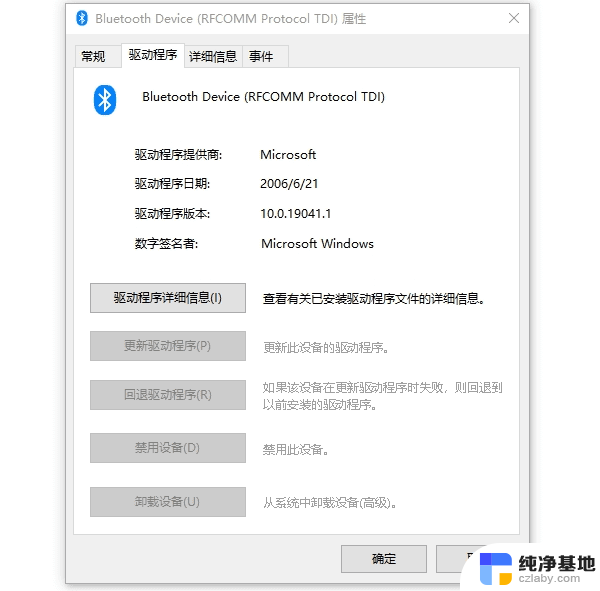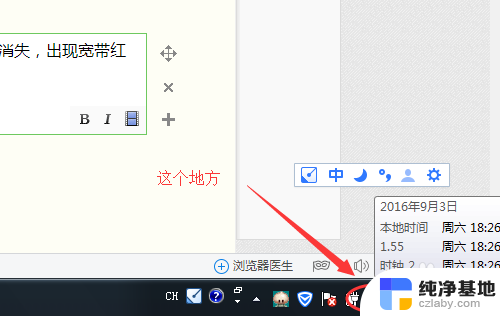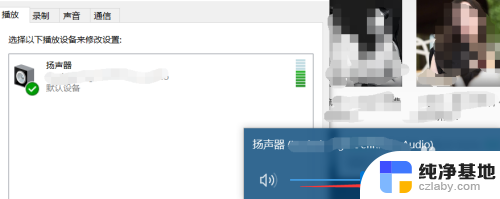怎样安装电脑声卡驱动
更新时间:2024-02-23 17:59:03作者:yang
电脑声卡驱动在电脑硬件中起着至关重要的作用,它能够实现音频信号的输入和输出,由于各种原因,我们可能会遇到声卡驱动丢失或者损坏的情况。这时我们就需要重新安装电脑声卡驱动来解决问题。怎样安装电脑声卡驱动呢?下面我们将介绍一些常见的电脑声卡驱动安装方法,希望对大家有所帮助。
方法如下:
1.首先按win+x选择设备管理器来打开设备管理器。
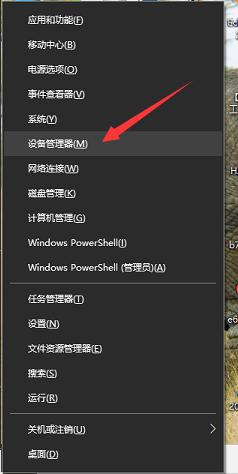
2.在设备管理器中找到声音、视频和游戏控制器并点击,可以看到电脑中已有的声卡。如果驱动程序有问题,则会显示黄色的叹号。
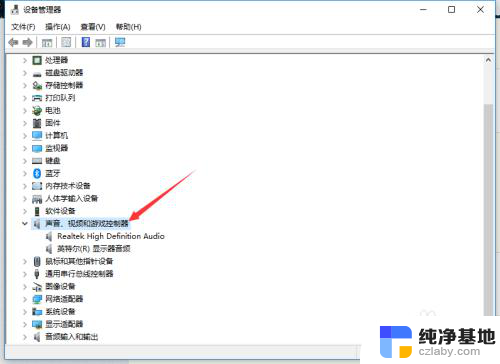
3.找到了有问题的驱动有问题的声卡后,打开驱动精灵。点击立即检测,即可检测驱动程序,如果声卡驱动有问题,点击安装就可以安装声卡驱动。
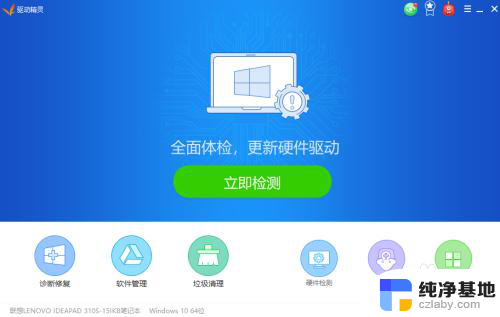
4.在驱动管理中可以看到驱动列表。
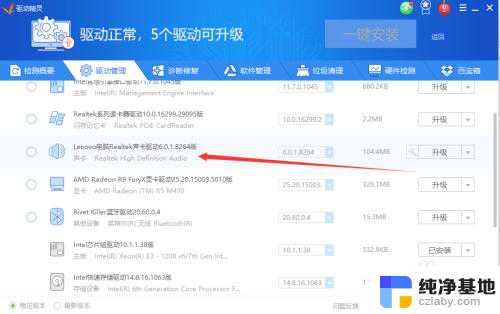
5.不用驱动精灵用鲁大师也可以。
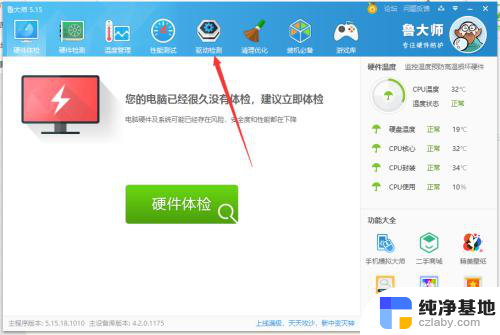
6.安装完驱动后再回到设备管理器,可以看到黄色叹号已经消失。电脑声音也正常了。
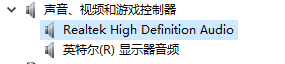
以上就是安装电脑声卡驱动的全部步骤,如果遇到这种情况,您可以按照以上方法进行解决,希望这些方法对大家有所帮助。